Instalasi RDBMS adalah cukup sederhana. Selama proses instalasi Anda akan diminta untuk mengkonfigurasi server. Screen shot untuk jendela yang ditunjukkan di bawah ini
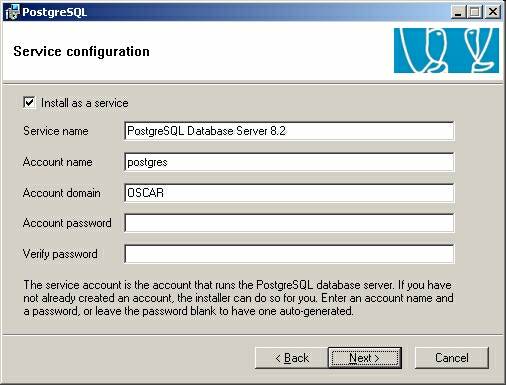
Jika Anda memutuskan untuk menjalankan server PostgreSQL sebagai server Windows, Anda harus memberikan informasi pada layar ini. Secara default, installer menggunakan nama login yang disebut "postgres". Jika pengguna tidak ada di sistem Anda dengan nama ini, installer akan mencoba untuk membuat satu untuk Anda.
Layar berikutnya adalah untuk menginisialisasi database. Meskipun inisialisasi dapat ditunda untuk waktu yang kemudian, kami merekomendasikan melakukannya selama proses instalasi. Inisialisasi mengkonfigurasi server untuk digunakan oleh menyiapkan parameter yang diperlukan.
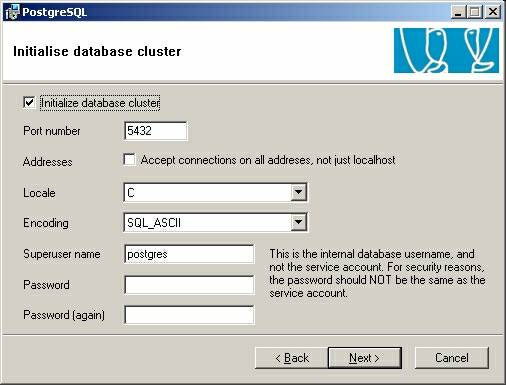
Tabel berikut membahas beberapa parameter penting dalam layar ini.
Port Nomor: Mengacu pada TCP / IP nomor port server akan mendengarkan pada. Anda akan diminta untuk menentukan nilai yang sama saat memasang driver ODBC.
Alamat: Centang kotak ini jika Anda ingin mengizinkan klien dari komputer lain untuk koneksi ke database ini. Jika Anda meninggalkan akses, dicentang klien akan dibatasi pada mesin dimana database diinstal.
Lokal:
Locale mengacu pada preferensi budaya mengenai alfabet, menyortir,
format angka, dll PostgreSQL menggunakan ISO C standar dan lokal POSIX
fasilitas yang disediakan oleh sistem operasi server. Untuk informasi tambahan lihat dokumentasi sistem Anda.
Encoding: Menentukan set karakter yang akan Anda gunakan untuk database ini. Untuk bahasa Inggris, meninggalkan pengaturan ini pada SQL_ASCII
Superuser Nama: Ini adalah nama login untuk account super-user. Secara default ini diatur ke "postgres". Mempertimbangkan perubahan nama ini untuk alasan keamanan.
Password: Password untuk super-user
Sisa layar yang cukup jelas dan Anda dapat meninggalkan semua pengaturan di nilai default. Setelah instalasi mengkonfirmasi bahwa layanan PostgreSQL berjalan di panel kontrol.
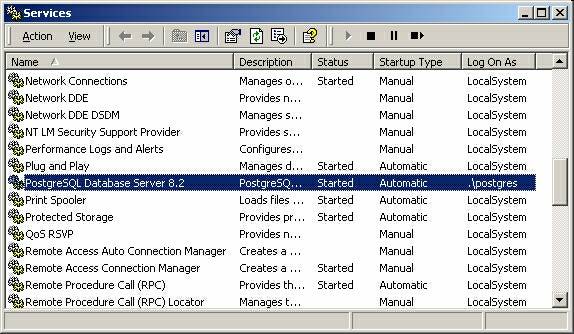
Konfigurasi untuk akses jarak jauh
Konfigurasi default PostgreSQL membatasi akses klien hanya dari mesin di mana server diinstal. Mengijinkan client jarak jauh untuk terhubung ke server memerlukan proses dua langkah:- Periksa "Alamat" kotak selama instalasi (lihat di atas)
- Edit file pg_hda.conf
Buka file ini di editor teks seperti Notepad. Gulir ke bawah ke bagian bawah dan menambahkan baris baru untuk setiap host Anda ingin memberikan akses ke. Misalnya, jika Anda perlu untuk memungkinkan setiap mesin pada jaringan lokal Anda untuk mengakses database, tambahkan baris seperti:
host semua semua 192.168.1.1 / 24 md5
Ini adalah asumsi jaringan lokal Anda menggunakan alamat IP seperti 192.168.1.x. Untuk informasi lebih lanjut tentang notasi CIDR mengacu http://www.aboutmyip.com/AboutMyXApp/SubnetCalculator.jsp
Konfigurasi driver ODBC
Dalam contoh ini, kita akan terhubung ke database default yang disebut "postgres". Ikuti langkah-langkah di bawah ini untuk membuat DSN baru untuk PostgreSQL
- Mulai ODBC Administrator Sumber Data baik dari dalam WinSQL atau dari Control Panel
- Pilih tab Driver dan pastikan bahwa PostgreSQL ANSI dan Unicode PostgreSQL adalah salah satu driver yang tersedia.
- Pilih salah satu Sistem DNS atau DNS Pengguna dan klik tombol Add
- Layar berikutnya digunakan untuk menentukan parameter koneksi ke database
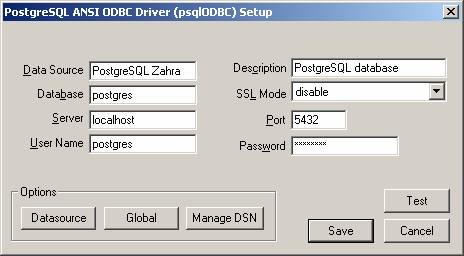
- Klik tombol Test untuk memastikan Anda dapat terhubung.
- Terakhir, klik Ok
Sumber Data: Bidang ini menunjukkan sumber data dan Anda akan melihat ini di WinSQL jendela koneksi s?.
Keterangan: Seorang pengguna deskripsi friendly untuk DSN
Database: Nama database Anda terhubung ke. Gunakan postgres jika ini adalah instalasi baru dan tidak memiliki database lain. Jika tidak, periksa dengan administrator database untuk nilai yang tepat.
Modus SSL: Mendefinisikan bagaimana data ditransfer antara client dan server.
Server: Host nama atau alamat IP untuk server.
Jika Anda menentukan apa pun kecuali localhost, memastikan bahwa server
dikonfigurasi untuk mendengarkan pada alamat IP selain alamat loop
kembali.
Port: TCP / IP port mana server mendengarkan pada.
Pengguna Nama: User login nama untuk koneksi
Password: Password untuk login
Membangun Koneksi dari WinSQL
Mulai WinSQL setelah menciptakan DSN ODBC. Pada jendela koneksi pilih DSN yang baru dibuat untuk PostgreSQL.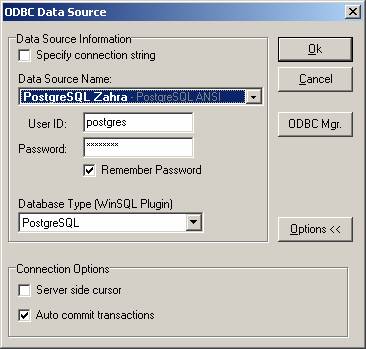
Pada jendela koneksi pilih PostgreSQL sebagai jenis Database. Hal ini memastikan bahwa Anda menggunakan file plugin yang sesuai.





